|
Wij gaan met de les beginnen
De winter is om de hoek
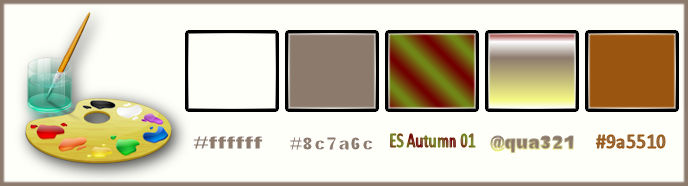
Eigenschappen van materiaal: zet de voorgrondkleur op #ffffff en zet de achtergrondkleur op : #8c7a6c
1.
Open de achtergrondafbeelding:‘’fond_hiver’’/ Venster dupliceren- Laag maken van achtergrondlaag = raster 1
2.
Effecten- Filter – VM Naturel –
Sparkle met onderstaande instellingen

3.
Activeer de tube ‘’hiver_image1.pspimage »
-
Bewerken- Kopiëren- Bewerken- Plakken als nieuwe laag en niet meer verplaatsen
4.
Lagen- Dupliceren
5.
Aanpassen- Vervagen-Bewegingsvervaging met onderstaande instellingen
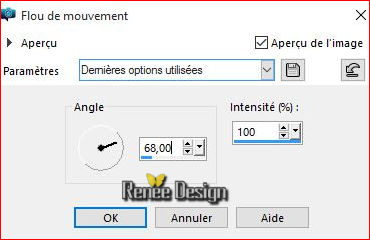
6.
Effecten- Afbeeldingseffecten- Verschuiving met onderstaande instellingen
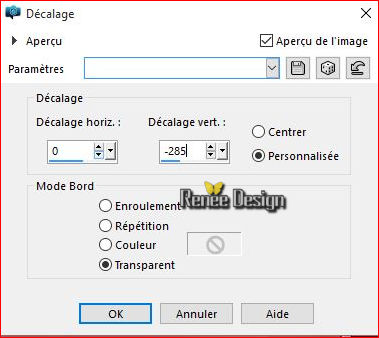
-Lagenpalet: activeer de onderliggende laag=(Raster 2)
7.
Aanpassen- Vervagen- Radiaal vervagen met onderstaande instellingen
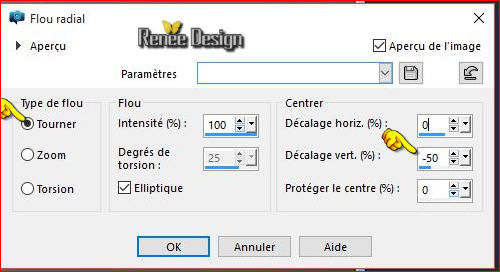
8.
Effecten- Randeffecten -Sterker accentueren
9.
Zet de mengmodus van deze laag op "Hard Licht "
-Het resultaat
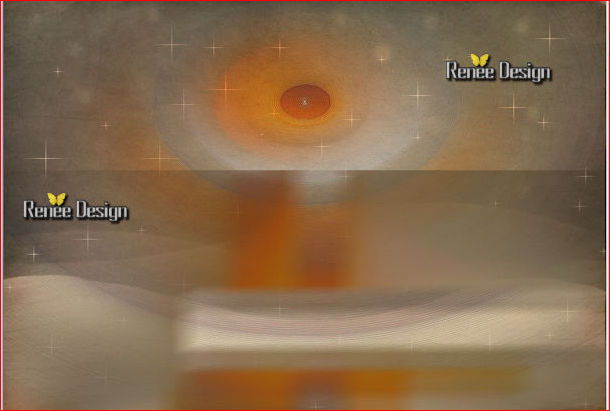 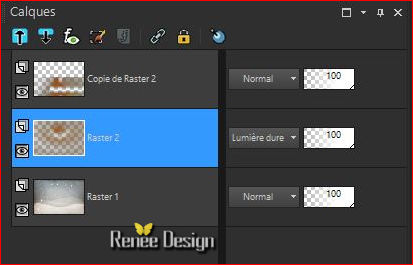
-
Activeer de bovenste laag in het lagenpalet
10.
Lagen- Nieuwe rasterlaag
11.
Selecties-Selectie laden/opslaan-selectie laden van af schijf en neem selectie
« hiver_select_1 »
12.
Gereedschap Vlakvulling: vul de selectie met de voorgrondkleur wit
Selecties- Niets selecteren
13.
Effecten- Vervormingseffecten- Wind- Windkracht op 65 en de wind komt van links -
14.
Lagen- Nieuwe rasterlaag
15.
Selecties-Selectie laden/opslaan-selectie laden van af schijf en neem selectie ‘’
hiver_select_2’’
16.
Gereedschap Vlakvulling: vul de selectie met de voorgrondkleur wit (klik 2x in de selectie )
Selecties- Niets selecteren
17.
Activeer de tube ‘’hiver_image2 »
-
Bewerken- Kopiëren- Bewerken- Plakken als nieuwe laag ( niet meer verplaatsen staat meteen goed. )
18.Effecten- Vervormingseffecten- Poolcoördinaten-Polair naar rechthoekig
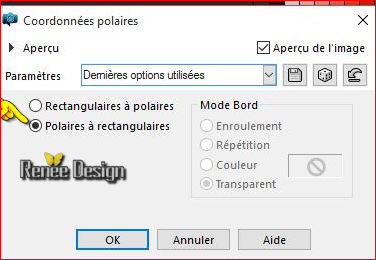
19.
Effecten- Filter– Mura’s Meister – Copies met onderstaande instellingen
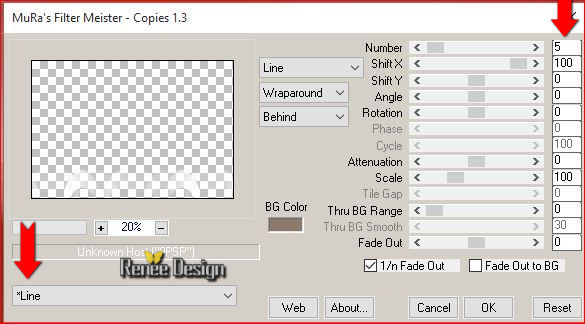
20.
Activeer de tube ‘’hiver_image3 »
-
Bewerken- Kopiëren- Bewerken- Plakken als nieuwe laag
-
Selectie gereedschap (K) plaats zoals op de screen te zien is

- Klik op de M toets om te deactiveren
21.
Effecten- Filter– Filtre Forge 2/ Cross Blur/
Creative met onderstaande instellingen
Heeft u problemen met dit filter- in de map zit een afbeelding en neem
–’’effet-forge-cross blur/en plak die afbeelding als een nieuwe laag op uw werkje
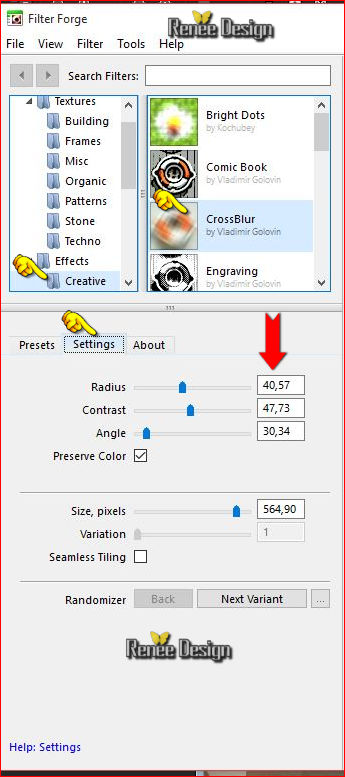
22.
Activeer de tube «
hiver_nuage »
-
Bewerken- Kopiëren- Bewerken- Plakken als nieuwe laag
-
Gereedschap verplaatsen (M) verplaats rechtsboven
23.
Lagen- Nieuwe rasterlaag
24.
Gereedschap Selectie -(S) Aangepaste selectie met onderstaande instellingen
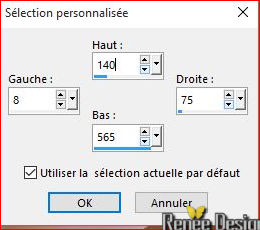
-
Eigenschappen Voorgrond: zet de voorgrond op lineair-verloop en neem verloop« ES
Autumn 01 » -maak een lineairverloop met onderstaande instellingen
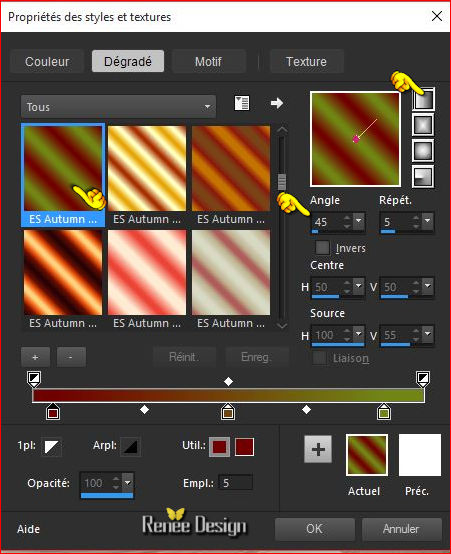
25.
Gereedschap Vlakvulling: vul de selectie met het verloop
Selecties- Niets selecteren
26.
Aanpassen- Vervagen- Gaussiaanse vervaging-Bereik op 30
27.
Effecten- Filter – Unlimited - Tronds Filters II-
Schizofrenia met onderstaande instellingen
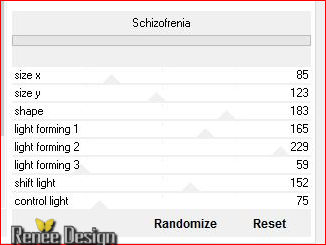
28. Zet de mengmodus van deze laag op "Zacht Licht " en zet de laagdekking op 81%
29. Lagen- Dupliceren- Afbeelding- Spiegelen
30. Activeer
de tube’’ emeto_WM_tree’’
- Bewerken- Kopiëren- Bewerken- Plakken als nieuwe laag
- Gereedschap verplaatsen: zet de tube naar links onder (zie grote voorbeeld )
31. Effecten -3D effecten- Slagschaduw met deze instellingen:1/1/50/40 wit
- In het lagenpalet-maak raster 2 actief
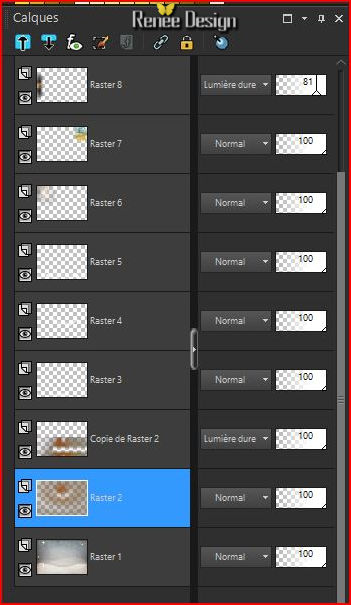
32. Lagen- Nieuwe rasterlaag
- Eigenschappen voorgrond: zet de voorgrondkleur op wit
33. Gereedschap Vlakvulling: vul je laag met wit
34. Lagen- Nieuwe maskerlaag uit afbeelding en neem masker
‘’Narah_mask_0588’’

- Lagen- Samenvoegen- Groep samenvoegen
35. Effecten-Filter – Unlimited- Mirror rave – Quadrant Flip met onderstaande instellingen
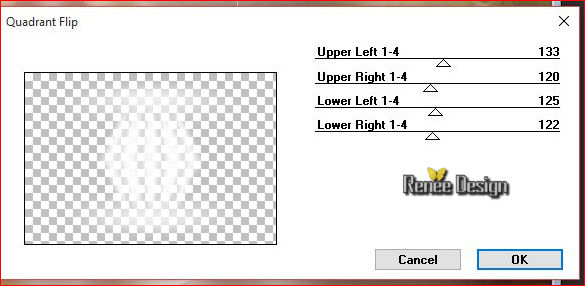
Dit is het lagenpalet en het werkje
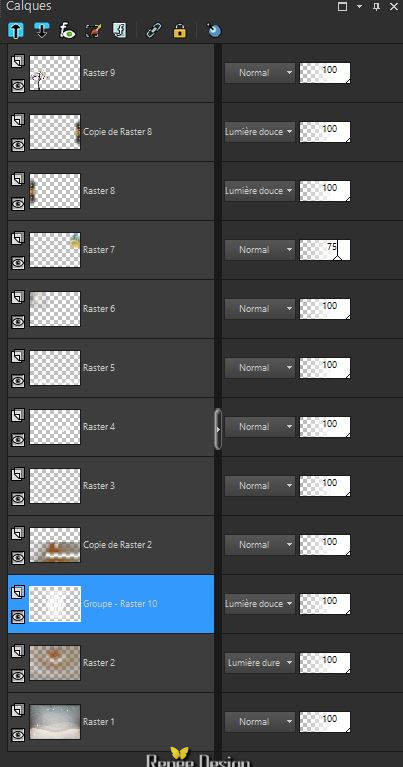 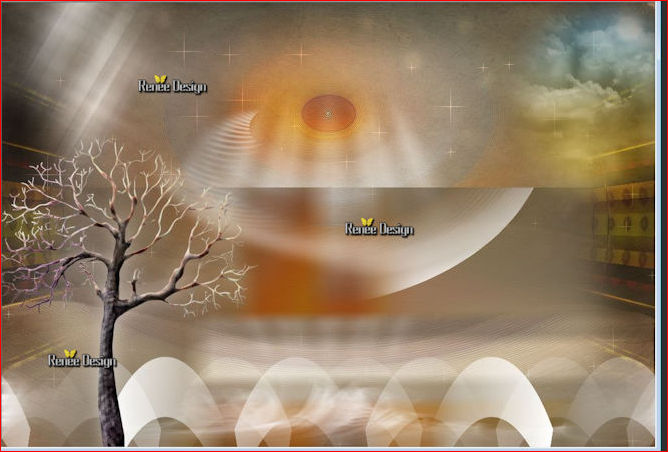
- Blijf op deze laag
36.
Gereedschap Selectie -(S) Aangepaste selectie met onderstaande instellingen
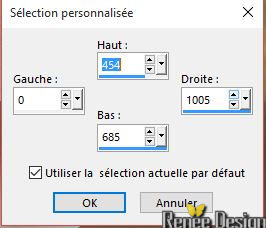
37. Effecten- Vervormingseffecten- Rimpeling met onderstaande instellingen
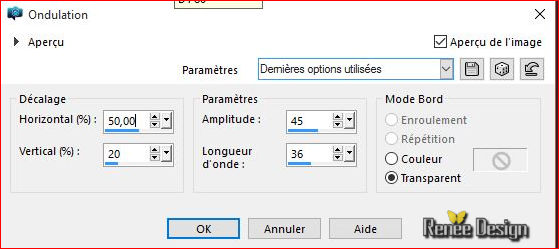
38. Effecten -3D effecten- Slagschaduw met deze instellingen:1/1/100/0 zwart
Selecties- Niets selecteren
39. Zet de mengmodus van deze laag op "Zacht Licht "
- Activeer de bovenste laag in het lagenpalet
- Eigenschappen Voorgrond: zet de voorgrondkleur op #9a5510
40.
Lagen- Nieuwe rasterlaag
41.
Selecties-Selectie laden/opslaan-selectie laden van af schijf en neem selectie:
’’hiver_select_3 »
42. Gereedschap Vlakvulling; vul de selectie met de voorgrondkleur (klik 2x in de selectie )
Selecties- Niets selecteren
-Eigenschap van materiaal: zet de voorgrondkleur op #ffffff en de achtergrondkleur op : #8c7a6c
- Eigenschappen Voorgrond: zet de voorgrond op lineair-verloop en neem verloop’’@qua321’’/
met onderstaande instellingen
 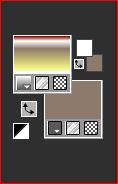
43. Lagen- Nieuwe rasterlaag
44. Gereedschap Vlakvulling: vul de laag met het verloop
45.
Effecten- filter –Unlimited –ICNETFILTERS – Render - Color Clouds op
249
46.Lagen- Nieuwe maskerlaag uit afbeelding en neem masker « Narah
_mask_0418 »

- Lagen- Samenvoegen- Groep samenvoegen
47. Zet de mengmodus van deze laag op "Bleken"
48. Effecten- Randeffecten -Sterker accentueren
49. Activeer
de tube « materiel_tuto_hiver_a_nos_portes ‘’
- Activeer
de 3 lagen(image_1 / image_2 en image_3)
- Bewerken- Kopiëren- Bewerken- Plakken als nieuwe laag op je werkje
- Zet op zijn plaats ( zie grote afbeelding)
Niet sluiten . Wij hebben het nog nodig
50. Activeer
de tube
''Mira_MLC_Somnambulettes_MartineDelerm_09.pspimage’’
- Activeer de laag ‘’modifierpourletuto’’
- Bewerken- Kopiëren- Bewerken- Plakken als nieuwe laag en plaats rechts
51. Effecten- Filter–EyeCandy5-Impact –Perspective shadows
-Tab-Settings/usr settings en neem mijn voorinstelling-Preset « Hiver_portes_persp1 »
52. Activeer weer de tube deco« materiel_tuto_hiver_a_nos_portes
‘’
- Activeer
de laag ‘’neige’’
- Bewerken- Kopiëren- Bewerken- Plakken als nieuwe laag
- Plaats bovenaan (zie grote afbeelding)
53. Afbeelding- Randen toevoegen met 1 pixel #8c7a6c
54. Afbeelding- Randen toevoegen met 10 pixels wit
55. Afbeelding- Randen toevoegen met 1 pixel en #8c7a6c
56. Afbeelding- Randen toevoegen met 60 pixels wit
57. Gereedschap Toverstok:selecteer de rand met de 60 pixels
58. Lagen- Nieuwe rasterlaag
59. Gereedschap Vlakvulling: vul de selectie met het verloop /’’@qua321’’
met dezelfde instellingen
60. Effecten- Filter – Mirror rave– Quadrant flip met de standaardinstellingen
61.
Selectie-Omkeren
62. Effecten- 3 D effecten- Slagschaduw met onderstaande instellingen-kleur #8c7a6c
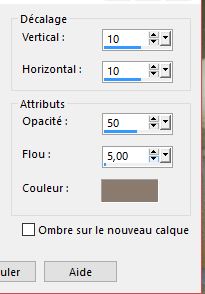
63.
Selecties-Wijzigen- Uitbreiden met 30 pixels
64. Effecten- 3 D effecten- Gestanst met deze instellingen -kleur #9a5510
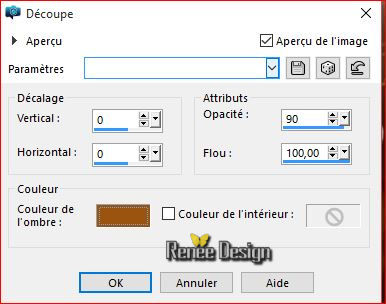
65. Effecten -3D effecten- Slagschaduw met deze instellingen:5/5/100/10 zwart
66. Herhaal de slagschaduw maar dan met deze instellingen: -5/-5/100/10 zwart
Selecties- Niets selecteren
67. Activeer
de tube ‘’ hiver_nos_portes_deco_finale’’
- Bewerken- Kopiëren- Bewerken- Plakken als nieuwe laag
- Plaats links van je werk
68. Lagen- Dupliceren- Afbeelding- Spiegelen
69. Afbeelding- Randen toevoegen met 15 pixels wit
70. Tekstgereedschap- Lettertype naar eigen keuze-schrijf (ik heb gekozen voor lettertype NEIGE)-Sluit de voorgrondkleur en zet de achtergrondkleur op wit
- Schrijf de tekst '' Hiver est a nos portes ''
71. Effecten -3D effecten- Slagschaduw met de standaardinstellingen
72. Lagen- Samenvoegen- Alle lagen samenvoegen
73. Afbeelding- Formaat wijzigen- Verkleinen met 999 pixels breedte
Opslaan als JPG

De les is klaar. Ik hoop dat jullie er net zoveel plezier mee hadden als ik met het schrijven van deze les.
Renée
Deze les werd door Renée geschreven op 22/11/2015
Uitgave
in 2015
*
Elke gelijkenis met een andere bestaande les berust op puur toeval
*
Vergeet onze vertalers/tubers/testers niet te bedanken die achter de schermen werken.
Bedankt Renée *
|